Speisekarte

So verbinden Sie Nintendo Switch OLED mit einem Fernseher (Lösungen für Probleme)
Oktober 09, 2023 4 Minute gelesen
Das Anschließen von Nintendo Switch/OLED an den Fernseher ist einfach. Sie stecken die Kabel in den richtigen Anschluss, passen die TV-Einstellungen an und beginnen mit dem Spielen. Dennoch besteht die Möglichkeit (und das kommt häufig vor), dass Sie Ihre Nintendo Switch OLED mit Warnungen, aber ohne Benutzerhandbuch und Anweisungen erhalten. In diesem Fall müssen Sie zusätzliche Anstrengungen unternehmen, um die Switch OLED mit Ihrem Fernseher zu verknüpfen. Sie können auch auf fünf gewöhnliche Probleme stoßen, die Sie in die Irre führen können. Ziel dieser Lektüre ist es, Ihnen gezielte Laserlösungen anzubieten. Reden wir nicht um den heißen Brei herum und kommen wir zur Sache.

📸 Dank an Sara Kurfeß
🔍 So verbinden Sie Nintendo Switch/OLED mit einem Fernseher
Ein 7-Zoll-OLED-Gaming-Bildschirm mit tiefem Schwarz, hohen Kontrasten und geringer Bewegungsunschärfe begeistert. Aber eine große Leinwand ist immer begehrt. Wenn Sie den Switch OLED mit Ihrem Fernseher verbinden, verwandelt sich Ihr Zimmer sofort in eine spannende Gaming-Zone.
Befolgen Sie diese einfachen Schritte, um Ihren Switch OLED korrekt mit dem Fernseher zu verbinden.
- Nehmen Sie die Joy-Cons vom Nintendo Switch OLED ab und legen Sie sie in die Dockingstation.
- Stecken Sie ein Ende des HDMI-Kabels in das HDMI-Ausgang Anschluss des Switch OLED-Docks
- Stecken Sie das andere Ende des Kabels in den Fernseher HDMI-IN Hafen.
Jetzt kann es losgehen.

📸 Dank an Tim JT
Stellen Sie sicher, dass Sie eine abschließende Überprüfung der Systemeinstellungen durchführen.
Sobald Nintendos Display auf Ihrem Fernseher geladen wird, setzen Sie sich auf die Couch, wählen Sie Joy-Cons aus und gehen Sie zu den Systemeinstellungen.
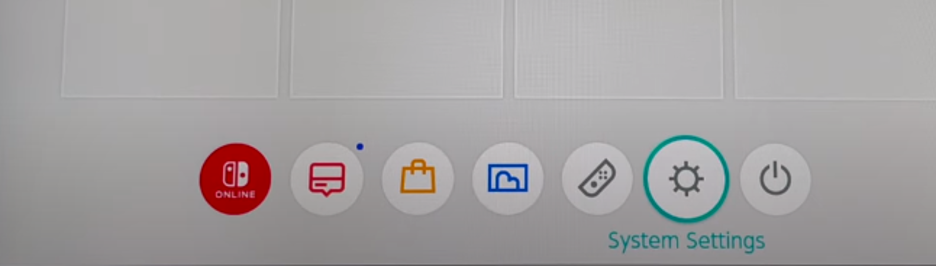
Schieben Sie in der Option „Einstellungen“ nach unten zu TV-Einstellungen.
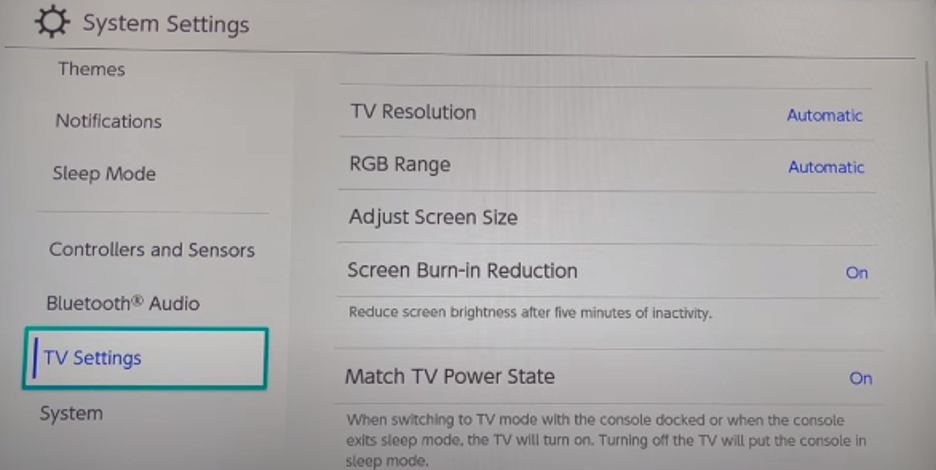
Sie werden feststellen, dass die TV-Auflösung standardmäßig auf automatisch eingestellt ist.
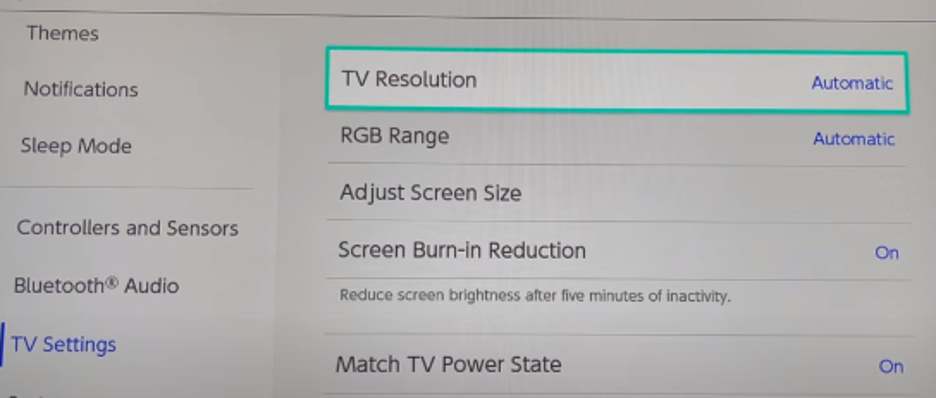
Hier sehen Sie drei Optionen im Bereich von 480p bis 1080p. Wählen Sie 1080p tum hochwertige Videobilder von Switch OLED zu erhalten.

HDMI-Kabel für Nintendo Switch OLED TV-Verbindung
Switch OLED ist ein ordentliches Upgrade im Gaming-Arsenal von Nintendo. Der einzige Faktor, der ihm einen Vorteil gegenüber der Vorgängerversion verschafft, ist sein OLED-Bildschirm. In Sachen Hardware hat Nintendo das nicht stellte bemerkenswerte Technologie im OLED-Modell von Switch vor. Gleichzeitig bietet der neue Bildschirm Gaming-Komfort und eine Anzeigeerweiterung für Ihren Fernseher, um das Gaming-Potenzial zu maximieren. Hat das Nintendo Switch OLED-Modell also die Kraft, hohe Auflösungen wie 4K oder 8K?
Festhalten; Du wirst es gleich entdecken.
Was ist der Unterschied zwischen Switch und Switch-OLED?
Nintendo dominiert seit Jahren die Handheld-Spielekonsolen. Die Hybrid-Spielekonsole hat ihren Nintendo Switch durch die Veröffentlichung der Switch OLED verbessert. Der Hauptunterschied liegt im verbesserten Display, Audio und den Abmessungen des Switch OLED. Sein 7 Zoll größerer, hellerer und leichterer Bildschirm und die einigermaßen gute Akkulaufzeit unterscheiden es vom Nintendo Switch.
Obwohl der OLED-Bildschirm eine zeitgemäße Ergänzung ist, bietet er nicht mehr als 720 Pixel der Videoqualität im Handheld-Modus. Tatsächlich ist es eine schmerzhafte Einschränkung in einer Welt, in der 4K und 8K zur neuen Normalität werden. Sie können Ihr Spielerlebnis jedoch auf 1080 Pixel erweitern. Wie bereits erwähnt, müssen Sie lediglich Ihren Nintendo Switch OLED an Ihren Fernseher anschließen und mit den Systemeinstellungen herumspielen.

📸 Dank geht an Aishah Lenore
Welches HDMI-Kabel wird mit Nintendo Switch OLED geliefert?
Nintendo hat die HDMI-Kabelversion, die mit dem OLED-Modell der Switch geliefert wird, nicht angegeben. Es wurde tatsächlich ein hinzugefügt Ersatzkabel für das OLED-Modell. Außerdem hat Nintendo nichts über seine Technologie oder die Version gesagt, sondern lediglich angegeben, dass es sich um das Kabel handelt "weich" Und "flexibel."
Interessanterweise enthält Nintendo Switch OLED HDMI 2.0-Anschluss. Während der Port 4K-Auflösungen liefern kann, ist dies beim Switch OLED nicht der Fall. Das führt Sie zu einer weiteren interessanten Frage.
Können Sie HDMI-Kabel für Nintendo Switch/OLED verwenden?
Die Anzeigeleistung des OLED Switch ist auf 60 fps und 1080p begrenzt. Da die Ausgabe eine Auflösung von 1080p bei 60 fps nicht überschreitet, sollte ein Standard-HDMI-Kabel verwendet werden Es reicht aus, die Nintendo Switch OLED an einen Fernseher oder Monitor anzuschließen. Im Allgemeinen können Standard-HDMI-Kabel 1080p-Videos verarbeiten und sind weitgehend mit den meisten Geräten mit HDMI-Anschluss kompatibel. In diesem Fall ist kein spezielles oder Hochgeschwindigkeits-HDMI-Kabel erforderlich.
Das Expertengremium von Uni empfiehlt die Verwendung eines mit Nintendo gelieferten Kabels. Wenn Ihr Kabel jedoch beschädigt ist oder nicht richtig funktioniert, können Sie sich einige fantastische HDMI-Kabel für Ihren Laptop, PC und Ihre Gaming-Anforderungen ansehen.
Sechs Probleme beim Anschließen der Nintendo Switch OLED an den Fernseher
- Leerer Bildschirm: Stellen Sie sicher, dass das Kabel richtig in den „HDMI Out“- und den „HDMI In“-Anschluss des Docks passt. Andernfalls treten Probleme bei der Signalerkennung oder ein leerer Bildschirm auf.
- Stromausfall: Wenn das Netzteil nicht angeschlossen oder nur lose in die Steckdose und den Dock-Anschluss eingesteckt ist, kann der reibungslose Betrieb des Docks beeinträchtigt werden. Daher ist es wichtig, sicherzustellen, dass die Dockingstation Sauerstoff zum Atmen und zur Kommunikation mit Ihrem Fernseher erhält.
- Signalfehler: Falsche TV-HDMI-Eingangseinstellungen können zu unterschiedlichen Quellen führen, was zu einer „Kein Signal“-Benachrichtigung führt. Korrigieren Sie dies, indem Sie mithilfe der TV-Fernbedienung oder der Tasten den entsprechenden HDMI-Eingang für den Anschluss auswählen, an den das HDMI-Kabel angeschlossen ist.
- Bildschirmabschaltung: Eine fehlerhafte Dockingstation oder Konsole kann zu Problemen wie fehlender Videoausgabe, Audioverzerrung, Bildschirmflackern oder Überhitzung führen. Um dieses Problem zu beheben, sollten Sie es mit einem anderen Dock oder einer anderen Konsole testen, sofern verfügbar, oder sich an den Nintendo-Kundendienst wenden.
- Schlechte Bildqualität:Inkompatible TV-Auflösungseinstellungen können zu mangelhafter Leistung, schwarzen Balken oder schlechter Bildqualität führen. Abhilfe schafft hier eine Anpassung der TV-Auflösung an die 1080p-Ausgabeauflösung der Konsole, was für die meisten Spiele typisch ist. Oder Sie sollten einen Wechsel zu einem anderen hochwertigen HDMI-Kabel in Betracht ziehen.
- Joy-Cone-Konnektivitätsproblem: Diese Probleme entstehen durch drahtlose Geräte wie Telefone oder Router und Signalbehinderungen durch Wände oder Möbel. Folglich werden Sie einen Input-Lag oder eine vollständige Trennung der Joy-Con beobachten. Um dies zu beheben, platzieren Sie Ihr Switch-Dock an einem anderen Ort oder starten Sie es neu, sodass es keine Störungen verursacht.
Wenn Sie auf ein anderes Problem stoßen, können Sie unten einen Kommentar hinterlassen oder eine E-Mail hinterlassen, damit Sie relevante Artikel in Ihrem Posteingang erhalten.
Hinterlasse einen Kommentar
Kommentare werden genehmigt, bevor sie angezeigt werden.
Auch Blog
How to Distinguish Low-Quality Electronic Waste on E-Commerce Platforms in 2025
März 19, 2025 3 Minute gelesen
With the rise of online shopping, distinguishing between high-quality electronics and low-quality e-waste has become a critical skill. Many e-commerce platforms are flooded with questionable products that look appealing but often have serious quality and longevity issues.

Maximieren Sie Ihre Internetgeschwindigkeit: Der ultimative Leitfaden zur Verwendung eines USB-C-zu-Ethernet-Adapters
Juli 12, 2024 4 Minute gelesen
Weiterlesen
Wie erkennt man, ob ein Gerät UHS-II- oder UHS-I-Protokolle unterstützt?
Juni 24, 2024 3 Minute gelesen
Weiterlesen Related Products
Aktuelle Artikel
- How to Distinguish Low-Quality Electronic Waste on E-Commerce Platforms in 2025 März 19, 2025
- Maximieren Sie Ihre Internetgeschwindigkeit: Der ultimative Leitfaden zur Verwendung eines USB-C-zu-Ethernet-Adapters Juli 12, 2024
- Wie erkennt man, ob ein Gerät UHS-II- oder UHS-I-Protokolle unterstützt? Juni 24, 2024
- Wie verwende ich einen USB-C-Hub? Alles, was Sie wissen müssen Mai 28, 2024
- Benötige ich einen Typ-C-Hub? Was müssen Sie vor dem Kauf wissen? April 12, 2024
- Kann ich 4K mit einem USB-C-zu-HDMI-Kabel oder Hub erhalten? Januar 15, 2024
- Welchen USB-C-Hub sollten Sie kaufen? (Checkliste) Januar 08, 2024
- Funktioniert USB-C über Ethernet für ein schnelleres Internet? Januar 01, 2024
- DisplayPort über USB Typ-C: Der DP-Alt-Modus in Betrieb Dezember 27, 2023
- So lässt sich ein Android-Telefon schneller aufladen (Ratschlag eines Technikers) Dezember 11, 2023
